So entfernen Sie in einem Drucker gestautes Papier
Autor:
Peter Berry
Erstelldatum:
12 August 2021
Aktualisierungsdatum:
1 Juli 2024

Inhalt
- Stufen
- Methode 1 auf einem Office-Tintenstrahldrucker eingreifen
- Methode 2 auf einem Office-Laserdrucker eingreifen
- Methode 3 auf einem professionellen Drucker eingreifen
- Methode 4 Beheben Sie einen Papierstau
Kein Drucker kann einem Papierstau entgehen. Es ist ein rein mechanisches Problem, das Papier funktioniert nicht richtig. Manchmal reicht es aus, das fehlerhafte Blatt zu entfernen, aber manchmal wird auch die Füllung zu einem echten Kopfschmerz. Der Vorfall kann pünktlich sein. Manchmal ist das Problem jedoch größer. Hier stehen Ihnen zwei Lösungen zur Verfügung: Konsultieren Sie die mit der Maschine gelieferte Anleitung oder bringen Sie sie zu einer Reparaturwerkstatt.
Stufen
Methode 1 auf einem Office-Tintenstrahldrucker eingreifen
- Schalten Sie den Drucker aus. So vermeiden Sie, dass Sie sich während des Betriebs verletzen und die Maschine beschädigen. Warten Sie, bis der Drucker stoppt. Ziehen Sie aus Sicherheitsgründen den Netzstecker aus der Steckdose.
-
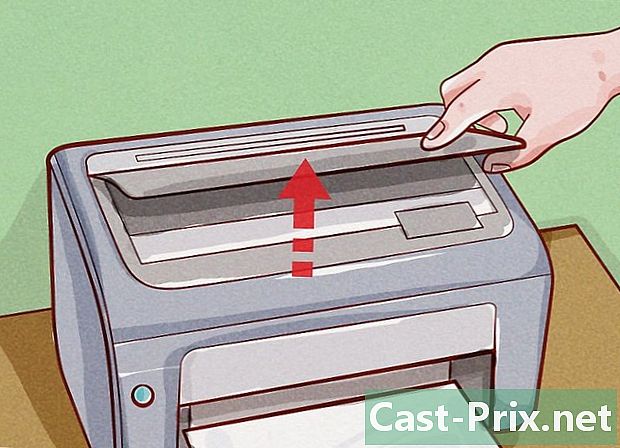
Heben Sie die Hauptabdeckung an. Entfernen Sie vorsichtig alles Papier, das anscheinend in den Walzen steckt.- Zu starkes Ziehen kann den Druckkopf dauerhaft beschädigen.
-

Entfernen Sie vorsichtig das gestaute Papier. Greifen Sie es mit einem Ende und ziehen Sie es dann vorsichtig, aber fest. Wenn das Papier zerrissen wird, können kleine Spitzen in den Drucker rutschen, wodurch die Funktion des Papiers beeinträchtigt wird. Zu starkes Ziehen kann Sie auch verletzen, wenn die Maschine ausgeschaltet ist.- Verwenden Sie in engen Bereichen eine Pinzette. Bei einem solchen Instrument müssen Sie das Papier noch sorgfältiger ziehen. Fassen Sie das Papier nach rechts und links, um es gleichmäßig zu entfernen.
- Versuchen Sie, so lange wie möglich in die normale Richtung des Papiers zu ziehen.
- Wenn Sie wirklich nicht anders können, als das Papier zu zerreißen, stellen Sie sicher, dass keine Teile im Drucker verbleiben.
-

Entfernen Sie den Druckkopf. Versuchen Sie dann, das Papier zu entsperren. Wenn dies nicht der Fall ist, schlagen Sie in der Druckerbroschüre nach, wie Sie den Druckkopf entfernen können. Entfernen Sie vorsichtig alle zerrissenen Teile und ziehen Sie das zerknitterte Papier vorsichtig heraus.- Wenn Sie die Erläuterung zu Ihrem Drucker nicht mehr haben, rufen Sie das Internet auf, indem Sie eine Anfrage vom Typ "Benutzerhandbuch Drucker" eingeben. Sie erhalten eine PDF-Datei.
-

Überprüfen Sie das Ausgabefach. Bei Tintenstrahldruckern kommt es häufig vor, dass das Papier am Ausgang hängt. Sehen Sie sich den Papierausgabeschlitz genau an und entfernen Sie gestautes Papier.- Bei einigen Modellen gibt es einen kleinen Hebel, der den Ausgangsschlitz erweitert.
-

Zerlegen Sie den Drucker ein wenig. Wenn der Drucker immer noch nicht funktioniert, klebt das Papier an einer anderen Stelle. Versuchen Sie, einen anderen Raum zu zerlegen. Lesen Sie die technische Broschüre, die mit Ihrem Drucker geliefert wurde, oder beziehen Sie sie von der Website des Herstellers, die auch Reparaturtipps enthält.- Im Allgemeinen ist es sehr einfach, die Fächer und einige Caches zu entfernen. Hier müssen wir immer anfangen. Prüfen Sie, ob die hintere Abdeckung demontiert ist, und entfernen Sie vorsichtig die Fächer (insbesondere die Zuführungen), in denen sich normalerweise eine kleine Ratsche befindet, die sich häufig am Boden des Fachs befindet.
-

Reinigen Sie die Druckköpfe. Wenn Sie nach dem Beseitigen des Stauproblems immer noch Probleme beim Drucken haben, starten Sie das Verfahren zum Reinigen des Druckkopfs. Es ist beabsichtigt, die Düsen der Patronen von Verunreinigungen zu befreien.- Schließen Sie vor dem Drucken die verschiedenen Zugangsklappen und ersetzen Sie die Fächer.
-

Überprüfen Sie, ob der Drucker gewartet werden kann. Wenn Ihr Drucker nach all diesen Überprüfungen immer noch nicht funktioniert, fordern Sie ein Angebot an, um das Problem zu beheben. Oft sind die Reparaturkosten so hoch, dass der Kauf eines neuen Druckers vorteilhafter ist, da die Preise niedrig sind.
Methode 2 auf einem Office-Laserdrucker eingreifen
-
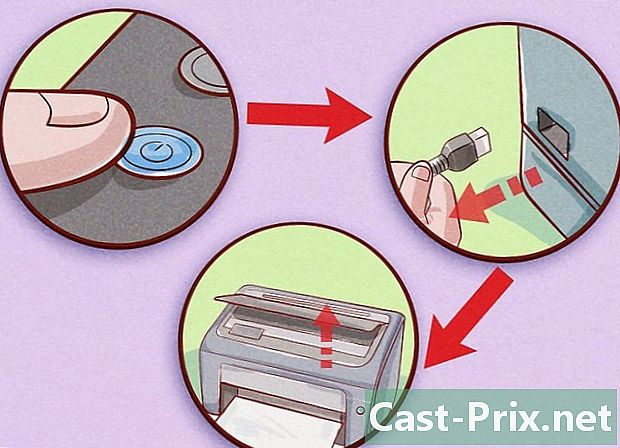
Schalten Sie den Drucker aus, ziehen Sie den Netzstecker und öffnen Sie ihn. Schalten Sie den Drucker ordnungsgemäß aus, indem Sie die Taste drücken und dann den Netzstecker ziehen. Öffnen Sie die Hauptabdeckung, die Sie ebenfalls entfernen, um beispielsweise die Tintenpatrone zu wechseln. -

Warten Sie, bis der Drucker abgekühlt ist. Während des Laserdrucks bewegt sich das Papier zwischen zwei beheizten Walzen mit dem Namen "coronary". Befindet sich die Marmelade im oder in der Nähe des Herzkranzgefäßes, müssen Sie mindestens eine halbe Stunde warten, bis sie sich abgekühlt hat. Dieser Teil des Druckers erreicht sehr hohe Temperaturen.- Diese Zeit von 30 Minuten ist wirklich ein Minimum, unabhängig vom Druckermodell.
-

Entfernen Sie die Tonerpatrone. Öffnen Sie bei einem Laserdrucker die vordere Klappe oder die obere Abdeckung, um auf die Tonerpatrone zuzugreifen. Um den Stau zu lokalisieren und die Kassette teilweise zu lösen, ist es nicht erforderlich, sie vollständig zu entfernen. Je nach Modell können ein oder zwei Griffe durch Ziehen oder Drücken entfernt werden. Sehr leicht ziehen, um ein Zerreißen des Papiers zu vermeiden. Nehmen Sie sich Zeit, um das Papier zu löschen. Wenn der Stau wirklich nicht kommt, fahren Sie mit dem nächsten Schritt fort. Nicht besonders zwingen.- Wenn Sie das Papier sehen, es aber nicht greifen können, verwenden Sie eine dicke Pinzette.
-

Überprüfen Sie die Rollen. Papierstaus treten häufig auf, wenn zwischen zwei Rollen gewechselt wird. Wenn sich die Walzen noch drehen können, entfernen Sie das Papier. Wenn der Stau mit mehreren Blättern oder zerrissenem Papier komplexer ist, entfernen Sie vorsichtig eine der Rollen, um den Stau zu beseitigen.- Lesen Sie vor dem Arbeiten immer das Wartungshandbuch des Druckers. Drücken Sie niemals mit Gewalt auf die Mechanismen.
- Einige Druckerwalzen sind mit einem kleinen Stift befestigt, der in einen Sockel passt. Ein Hebel (oder Knopf) muss gedrückt werden, damit der Bolzen die Rolle einfahren und loslassen kann.
-

Konsultieren Sie die technische Broschüre oder einen Fachmann. Wenn Sie das gestaute Papier immer noch nicht entfernen können, lesen Sie in der technischen Broschüre des Geräts nach, wie Sie ein bestimmtes Teil zerlegen können. Wenn Sie der Meinung sind, dass Sie das gesamte Papier entfernt haben, der Drucker jedoch immer noch nicht funktioniert, wenden Sie sich an einen Fachmann. Vielleicht gibt es einen Raum zum Wechseln.
Methode 3 auf einem professionellen Drucker eingreifen
-

Suchen Sie die Schaltfläche für den Papierstau. Viele professionelle Drucker verfügen über eine Auto-Pop-Funktion. Versuchen Sie, den Knopf an der Maschine zu finden. Falls Sie es nicht finden, lesen Sie das Gerätehandbuch im Abschnitt Vorfälle.- Dieses Verfahren sollte später angewendet werden, wenn Sie den Hauptstau behoben haben. Wenn Ihr Drucker immer noch nicht funktioniert, starten Sie diesen automatischen Vorgang.
-
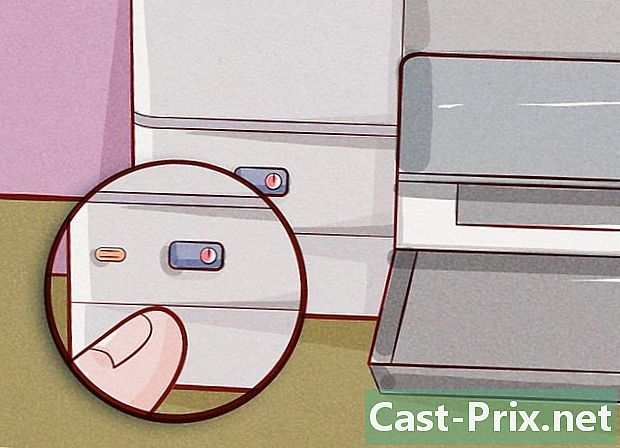
Starten Sie den Drucker neu. Schalten Sie den Drucker ordnungsgemäß aus. Warten Sie einige Minuten und schalten Sie ihn dann wieder ein. Mit etwas Glück beseitigt sich der Stau beim Neustart von selbst. In der Tat ist der Neustart eine Art (teilweises) Zurücksetzen der Druckereinstellungen, sodass der Vorfall, durch den das Gerät blockiert wurde, möglicherweise aus dem Speicher gelöscht wird. -
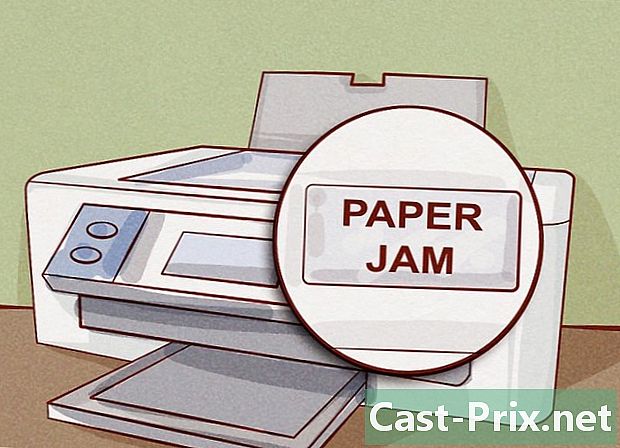
Lesen Sie sorgfältig, was auf dem Kontrollbildschirm angezeigt wurde. Viele Drucker haben jetzt ein Einstellrad, das Druckfehler anzeigt. Wenn es einen Stau gibt, sollten Sie auf diesem Bildschirm die Art und den Ort des Staus sehen. Sie werden aufgefordert, dieses oder jenes Manöver auszuführen, um das Problem zu beheben. Wenn es nicht zu ernst ist, sollten Sie dank dieser Hilfe die Verwendung Ihres Druckers finden. Denken Sie auch daran, die technische Broschüre (unter der Überschrift Pannen) zu konsultieren. -

Entfernen Sie das in den Papierfächern verbleibende Papier. Sie müssen gefüllt sein, dürfen jedoch eine bestimmte Grenze nicht überschreiten. Ein Stau kann auftreten, wenn sie zu voll oder zu leer sind. Um festzustellen, ob das Problem von den Behältern herrührt, versuchen Sie, sie unter den Empfehlungen des Herstellers zu laden. -
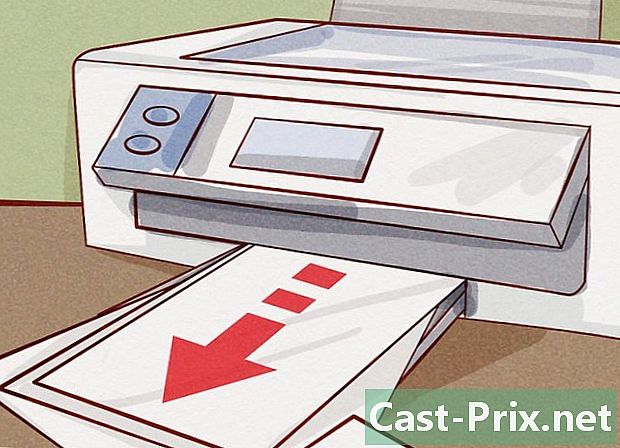
Suchen Sie den Stau. Entfernen Sie alle Blätter aus den verschiedenen Behältern. Öffnen Sie sie vollständig und bauen Sie einige entfernbare Abdeckungen auseinander, um den Stau zu lokalisieren. Wenn sich das Bedienfeld nicht leicht lösen lässt, muss häufig ein Knopf oder ein Hebel gedrückt werden, da es von einem Mechanismus gehalten wird. Konsultieren Sie das Handbuch für weitere Details.- Achtung: Öffnen Sie niemals einen eingeschalteten Drucker, da dies zu schweren Verletzungen führen kann.
- Einige Fächer sind Schubladen, die durch Drücken eines Verriegelungshebels herausgezogen werden können.
- Manchmal ist die Verwendung eines Spiegels nicht nutzlos, insbesondere auf der Rückseite des Druckers, wenn es darum geht, diese Hebel außer Eingriff zu bringen.
- Wenn möglich, schalten Sie den Drucker aus, wenn er an einer Wand steht, damit er besser funktioniert.
-

Schalten Sie den Drucker aus und lassen Sie ihn eine halbe Stunde lang abkühlen. Lesen Sie in der Bedienungsanleitung nach, wie Sie den Drucker anhalten, und ermitteln Sie die erforderliche Abkühlzeit, bevor Sie das Gerät öffnen. Es dauert normalerweise eine halbe Stunde, je besser.- Ziehen Sie aus Sicherheitsgründen den Netzstecker aus der Steckdose.
-

Entfernen Sie das gestaute Papier vorsichtig. Wenn der Stau behoben ist, ziehen Sie vorsichtig mit beiden Händen an den gestauten Papieren. Fassen Sie zunächst das Blatt Papier an, das am einfachsten zu fassen ist. Wenn Sie zu viel erzwingen, riskieren Sie, das Papier zu zerreißen, was die Operation noch schwieriger machen würde.- Wenn Sie es nicht einfach entfernen können, wenden Sie sich am besten an die für die Wartung des Druckers zuständige Person.
-

Reinigen Sie alle schmutzigen Teile. Wenn Sie keinen Papierstau finden, können Sie einige verschmutzte Teile reinigen, die möglicherweise die Ursache für den Papierstau sind. Die Reinigung ist jedoch nur dann sinnvoll, wenn Sie keine Staus beobachten. Konsultieren Sie in regelmäßigen Abständen das mit der Maschine gelieferte Handbuch zur Innenreinigung. -

Schalten Sie den Drucker ein. Setzen Sie vorher alle Behälter wieder ein und schließen Sie alle Paneele sorgfältig. In ähnlicher Weise markiert der Drucker nach dem Schließen der Bedienfelder eine Vorbereitungszeit. Schalten Sie es erst wieder ein, wenn Sie kein Geräusch hören. -

Starten Sie den Eindruck neu. Einige Drucker behalten den letzten Druck im Speicher und starten das Problem sofort neu. Bei den anderen müssen Sie den Druckknopf drücken.- Wenn auf dem Steuerbildschirm ein Fehler angezeigt wird und dieser nicht eindeutig ist, ziehen Sie am besten den Informationsordner zu Rate.
-
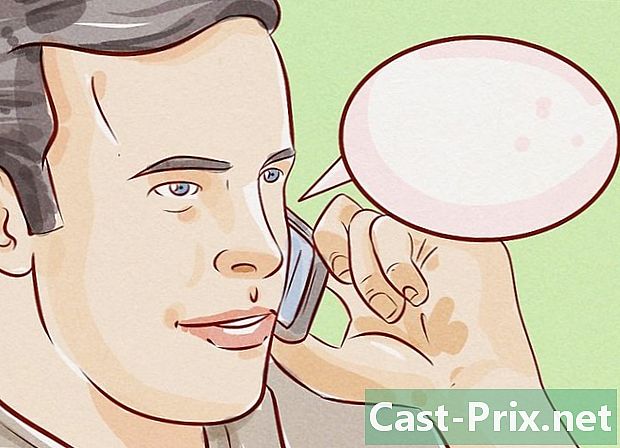
Rufen Sie einen Fachmann an. Diese professionellen Drucker sind teuer (und ihre Teile auch!) Und ohne geeignetes Werkzeug und Kenntnisse des Geräts schwer zu reparieren. Normalerweise hat die Firma, die die Maschine besitzt, einen Vertrag mit einer Wartungsfirma. Bei Problemen ist es besser, sich sofort mit ihnen in Verbindung zu setzen.
Methode 4 Beheben Sie einen Papierstau
-

Haube abnehmen. Schalten Sie den Drucker aus und ziehen Sie den Netzstecker. Heben Sie die obere Abdeckung eines Druckers an, der von oben oder von vorne geladen wird.- Warten Sie bei einem funktionierenden Laserdrucker 10 bis 30 Minuten (manchmal sogar eine Stunde), bevor Sie ihn öffnen. Einige Teile der Maschine brennen.
-

Suchen Sie die Trainingsrollen. Schauen Sie mit einer Lampe in die Maschine. Sie sollten einen langen Gummizylinder oder eine lange Achse mit kleinen Gummiauflagen sehen. In beiden Fällen sind dies die Papierrollen.- Wenn Sie die Rollen nicht sehen können, müssen Sie eine oder mehrere Schutzplatten entfernen. Informationen zum Zerlegen finden Sie in den Erläuterungen zum Drucker.
- Wenn die Rolle beschädigt ist, suchen Sie nicht weiter, Sie haben die Ursache für den Stau gefunden. Ersetzen Sie es, indem Sie das technische Handbuch zu Rate ziehen, das zum Zeitpunkt des Kaufs zur Verfügung gestellt wurde, oder indem Sie sich an den technischen Kundendienst des Herstellers wenden.
-

Überprüfen Sie den Zustand der Transportrollen. Wenn Sie einen Fehler haben und dies keine Papierstücke sind, die alles blockieren, sind möglicherweise andere Ablagerungen vorhanden. Beobachten Sie die Walzen und die unmittelbare Umgebung sorgfältig, um festzustellen, was blockiert. Dort versuchen Sie entweder die Extraktion mit einer Pinzette oder Sie drehen den Drucker und Sie schütteln ihn, um die Trümmer fallen zu lassen. -
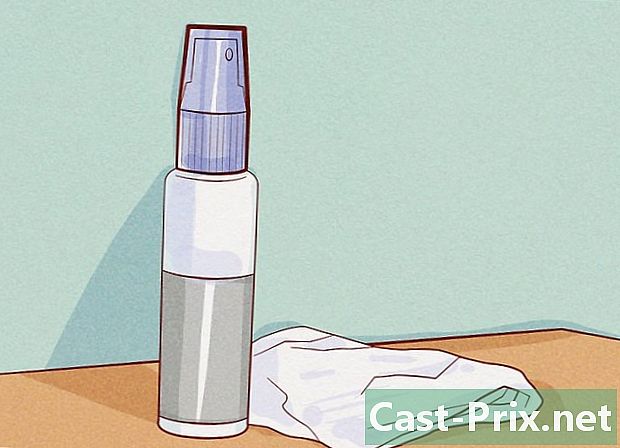
Reinigen Sie die Walzen. Reinigen Sie sie mit einem sauberen Tuch und einem speziellen Reiniger. Eine verschmutzte Rolle kann zu einem Papierstau führen. Alle Drucker bereinigen nicht auf dieselbe Weise.- Laserdrucker verwenden Tonerpatronen, die die Atemwege reizen können. Um dies zu vermeiden, setzen Sie eine Partikelmaske auf und kaufen Sie ein spezielles Tuch, um die Tonerpartikel zu fixieren. Mit 70% Alkohol anfeuchten. Einige Brötchen knacken in Gegenwart von Alkohol. Es ist daher ratsam, das Wartungshandbuch zu Rate zu ziehen, andernfalls destilliertes Wasser zu nehmen.
- Tintenstrahldrucker sind leichter zu reinigen. Nehmen Sie ein weiches, fusselfreies Tuch (Mikrofaser) und befeuchten Sie es mit etwas Isopropylalkohol (oder destilliertem Wasser, wenn Sie sich Sorgen um Ihr Gerät machen).
- Nehmen Sie bei stark verschmutzten Walzen einen speziellen Gummi-Reiniger. Lesen Sie vor dem Gebrauch die Gebrauchsanweisungen und Vorsichtsmaßnahmen. Diese Produkte sind aggressiv gegenüber Haut und Augen und können die Kunststoffteile des Druckers beschädigen.
- Reinigen Sie die Walzen. Wischen Sie sie mit einem leicht angefeuchteten, fusselfreien Tuch ab. Drehen Sie sie, um die gesamte Oberfläche zu reinigen. Wenn sie blockiert sind, lösen Sie sie, indem Sie einen oder zwei Hebel anheben, die sich normalerweise an den Seiten befinden.
- Diese Tonerwäsche ist zerbrechlich. Wischen Sie die Walzen vorsichtig ab, um Gewebeabfälle zu vermeiden.
-
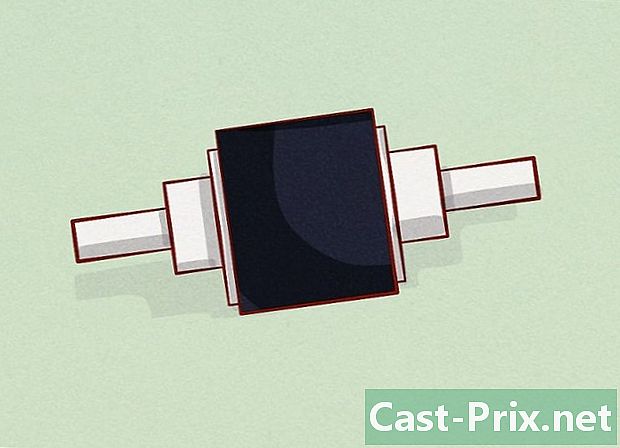
Überprüfen Sie, ob sich an anderer Stelle in der Maschine noch Schmutz befindet. Die Staus beschränken sich nicht nur auf die Walzen. In diesem oder jenem Mechanismus befindet sich ein Stück Papier. Entfernen Sie die Abfalleimer und alle abnehmbaren Abdeckungen. Alle Laserdrucker (und einige Tintenstrahldrucker) haben ein zweites Walzenpaar in der Nähe des Ausgabefachs. Ein Papierstau kann auch durch einen Gegenstand erklärt werden, der zwischen den Rollen hängen bleibt.- Achtung: Die Walzen am Ausgang von Laserdruckern sind während des Betriebs sehr heiß und können Verbrennungen verursachen. Das ist ziemlich logisch, denn dort wird der Toner erhitzt, um auf dem Papier zu haften.
- Achtung: Diese beheizten Walzen sind von zerbrechlichen Mechanismen umgeben und erfordern daher jederzeit Aufmerksamkeit. Lesen Sie die Reinigungsanweisungen in der Wartungsbroschüre sorgfältig durch.

- Die Griffe zum Anbringen der entfernbaren Elemente bestehen im Allgemeinen aus einem Kunststoff, der sich von dem Rest der Vorrichtung unterscheidet. Am häufigsten wird eine Öffnungsrichtung durch einen Aufkleber oder eine Gravur angezeigt.
- Wenn Ihr Drucker in letzter Zeit viele Papierstaus aufweist, ist es ratsam, diese von einem Fachmann überarbeiten zu lassen. Es liegt sicherlich an einem defekten Teil, dessen Ersatz durch eine Einzelperson kaum durchführbar ist.
- Überprüfen Sie die Position der Einzugsblattführung. Dies ist ein abnehmbares Teil, das sich an die Breite der Blätter anpasst. Er darf die Blätter nicht zusammendrücken und nicht zu locker sein.
- Legen Sie die Fächer richtig ein, ohne zu viele Blätter einzulegen, um in Zukunft Papierstaus zu vermeiden. Legen Sie keine zerknitterten oder beschädigten Blätter in einen Behälter. Stellen Sie sicher, dass das Papier in Größe und Gewicht den Empfehlungen des Herstellers entspricht. Verwenden Sie für Spezialdrucke (Umschläge, Etiketten, Transparentfolien usw.) das entsprechende Fach. Stellen Sie abschließend die vom Hersteller empfohlene Wartung sicher.
- Stellen Sie sicher, dass alle Befestigungselemente, wie z. B. Behälter, Tintenpatronen und Abdeckungen, beim Zusammenbau richtig eingerastet sind.
- Wenn der Drucker allen (Schule, Bibliothek, Fotokopiergeschäft, Büro usw.) zur Verfügung steht und nicht verfügbar ist, melden Sie ihn den Verantwortlichen der Einrichtung. Dort können sie entweder den Drucker reparieren, weil der Vorfall häufig auftritt, oder sie rufen einen Techniker an. Sie mögen es nicht, wenn ein Fremder ihren Drucker zerlegt ... und wir verstehen sie!
- Verwenden Sie zum Entfernen des Papiers kein scharfes Instrument, da dies den Drucker beschädigen kann.
- Viele Teile von Laserdruckern erwärmen sich während des Gebrauchs. Handle mit Vorsicht.
- Seien Sie sehr vorsichtig, wenn Sie Ihre Finger in den Drucker schieben. Es wäre schade, sie festzunageln.
- Handeln Sie mit Finesse. Vermeiden Sie es, Maschinenteile zu stark zu ziehen oder zu drücken. Das Papier sollte leicht zu zerbrechen sein, ebenso wie die Abdeckungen oder Teile. Wenn eine Blockierung vorliegt, liegt dies daran, dass Sie nicht richtig handeln. Überprüfen Sie, ob Knöpfe oder Riegel rückgängig gemacht werden können.

